
沒有 Git,本地的專案就像是沒有存檔功能的遊戲,一切只能靠天意。
講到這個想到最近剛追玩排球少年,裡面也有一個超級英雄
烏野的守護神西谷的名言--沒什麼好擔心的,大家只要向前看就好,後方由我來守護真的好帥
先講一下 Linux 怎麼裝好了,反正一行指令而已:
sudo apt-get install git # 好了結束了 XD
下面是 Windows 版本:
前往 Git for Windows:https://gitforwindows.org/
看到大大的 Download 按下去就對了,不會中毒。
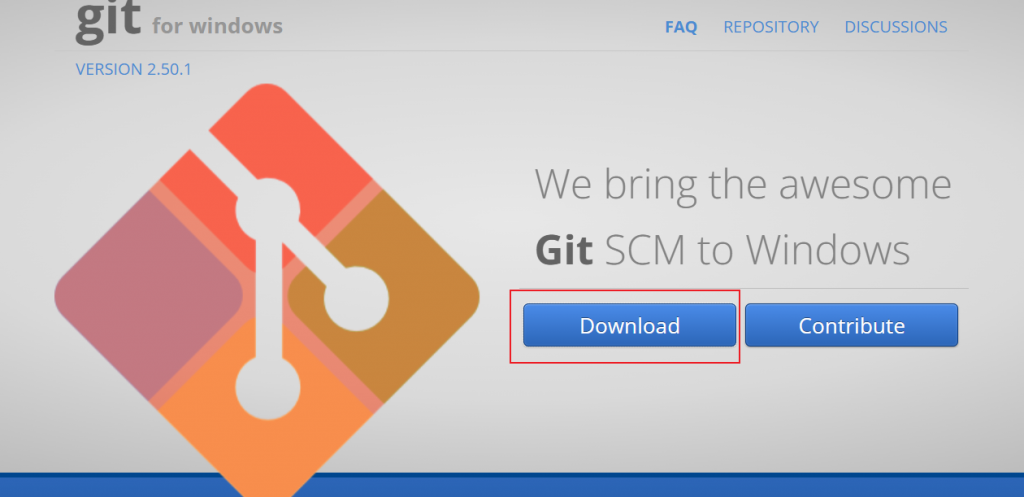
安裝設定(不用害怕,一路 Next):
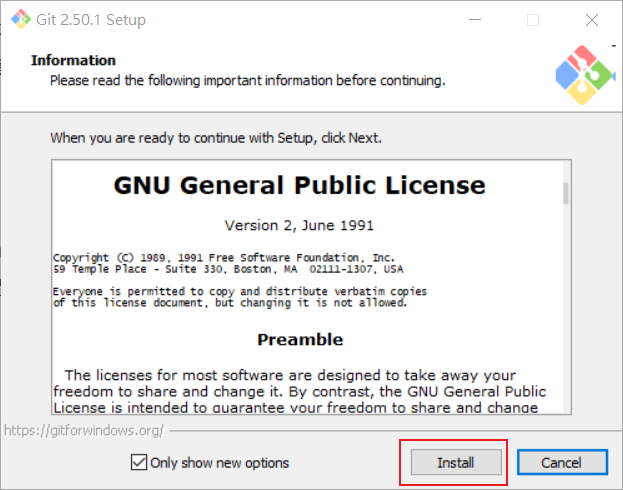
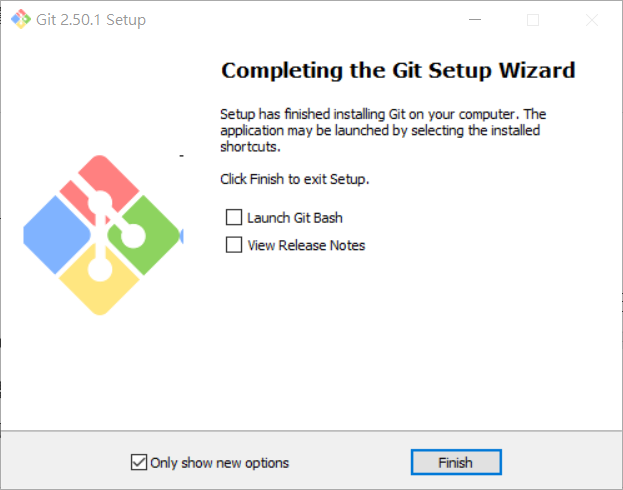
檢查英雄狀態:
裝完 Git 後會有 Git Bash(一個酷酷的終端機),之後我們就能用它輸入魔法指令。
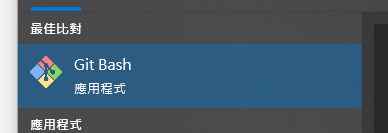
也可以使用 cmd、PowerShell 或 Terminal。
稍微看一下版本,有跳出版本號代表安裝成功喔!!
git --version
# 輸出示例:git version 2.50.1.windows.1
我們的 Git 超級英雄已經準備就緒,接下來就是帶他開始冒險,並且用日記記錄每一次的旅程。
建立冒險舞台
首先,我們要準備一個空間,讓英雄開始行動。
mkdir superhero
cd superhero # 你已經蓋好超級英雄的基地了
打開冒險日記本
"英雄需要一本日記來記錄冒險!讓我們初始化 Git,啟動這場旅程。"
git init # 開始你的冒險吧,冒險啟動!!
Hint: 執行完 git init 後,會跑出隱藏檔案 .git 會在資料夾裡面。
ls -la 可以看到。
英雄巡視基地
"英雄四處查看,檢查基地的狀態,看看有什麼新變化。"
git status # 顯示當前基地的情況,告訴你哪些檔案有待記錄
Hint: git status 是你的好幫手,隨時檢查哪些檔案已變更或尚未加入!
試試看: 執行後,確認目前基地是空的(沒有檔案)。
git status
# 輸出示例:
# On branch master
# No commits yet
# nothing to commit (create/copy files and use "git add" to track) # 沒有變化喔
基地外長出一棵樹
"英雄發現基地外長出一棵神秘的樹(新檔案)!他決定將這棵樹記錄進日記。"
echo "🌳 A mysterious tree" > tree.txt # 在基地外種下(建立)一棵樹
git add tree.txt # 把樹的資訊加入日記清單
Hint: git add 會把檔案加入「暫存區」,準備提交到日記中。可以用 git add . 一次加入所有變更檔案!
這時候剛剛的 status 就派上用場了,會看到 tree.txt 出現在清單中喔。
正式存檔
"英雄把今天的發現記錄下來,鎖進日記櫃中。"
git commit -m "基地外長出了一棵神秘的樹" # 將記錄存進 Git 的歷史
Hint: -m 後的訊息是這次提交的描述,寫清楚能幫助你日後回顧!
Git 會顯示提交成功的訊息,像是「1 file changed, 1 insertion(+)」。
回顧冒險歷史
"英雄翻開日記本,回顧過去的所有冒險與發現。"
git log # 查看你的冒險記錄,見證每次提交的軌跡
可以找找看剛剛寫的東東。
當然這只是 Git 比較常用的指令,但全部指令都像故事一樣打出來太累人,可能這系列名字也要改成從零開始學會 Git 語法之類的。下面我就簡單放一下全部常用指令的清單,繼續用英雄冒險的比喻來解釋,讓大家更容易記住。
以下是 Git 的核心指令,以英雄故事繼續延伸。如果你想深入,可以在每個指令後加 --help 查看更多細節。
git clone [repository URL]: 召喚遠方英雄的分身到本地(複製遠端專案)。
例: git clone https://github.com/user/superhero-repo.git – 英雄從遠方基地複製過來,準備加入你的冒險。
git branch [branch-name]: 創造平行宇宙的分支(建立新分支)。
例: git branch new-adventure – 英雄開啟一條新冒險路徑,避免影響主線故事。
git checkout [branch-name]: 切換到另一條冒險路徑(切換分支)。
例: git checkout new-adventure – 英雄跳到新分支,繼續探索。
git merge [branch-name]: 融合兩個冒險世界的力量(合併分支)。
例: git merge new-adventure – 把新分支的發現合併回主分支,英雄變得更強大(小心衝突!)。
git remote add origin [repository URL]: 連結遠端基地(新增遠端儲存庫)。
例: git remote add origin https://github.com/user/superhero-repo.git – 英雄找到遠端堡壘,準備分享冒險。
git push [remote] [branch]: 將本地冒險推向遠端世界(推送變更)。
例: git push origin master – 英雄把日記上傳,讓其他人也能看到他的偉業。
git pull [remote] [branch]: 從遠端拉回最新冒險更新(拉取變更)。
例: git pull origin master – 英雄同步遠端變化,避免落後。
git diff: 查看冒險中的細微變化(比較檔案差異)。
例: git diff – 英雄檢查檔案從上次記錄後變了什麼。
git reset [file]: 從暫存區撤回變更(取消 add)。
例: git reset tree.txt – 英雄決定不記錄這棵樹,撤銷暫存。
git rm [file]: 移除基地的物品(刪除檔案並記錄)。
例: git rm tree.txt – 英雄砍掉那棵樹,並記錄在日記中。
以下網站作為參考
Eudora的[Git] 常用指令表
Jim的[Git]各種指令
不知道為啥有點越寫越偏,盡然跑出超級英雄、英雄冒險..
可能從小我就有寫小說的夢想?
明天不能喇賽,要補進度了..
明天開始介紹github actions以及實作吧
